SecureCRT是一款用于连接运行包括Windows、UNIX和VMS的理想工具。通过使用内含的VCP命令行程序可以进行加密文件的传输。有流行CRTTelnet客户机的所有特点,包括:自动注册、对不同主机保持不同的特性、打印功能、颜色设置、可变屏幕尺寸、用户定义的键位图和优良的VT100,VT102,VT220和ANSI竞争.能从命令行中运行或从浏览器中运行.其它特点包括文本手稿、易于使用的工具条、用户的键位图编辑器、可定制的ANSI颜色等.SecureCRT的SSH协议支持DES,3DES和RC4密码和密码与RSA鉴别。
软件简介
传统的网络服务程序,如:ftp 和telnet 在本质上都是不安全的,因为它们在网络上用明文传送口令和数据,别有用心的人非常容易就可以截获这些口令和数据。而通过使用 SSH客户端与服务器端通讯时,用户名及口令均进行了加密,有效防止了对口令的偷听。同时通过 SSH的数据传输是经过压缩的,所以可以提高数据的传输速度,既然如此我们为什么不使用它呢。SSH是由客户端和服务端的软件组成的,有两个不兼容的版本分别是:1.x 和 2.x。
SecureCRT功能
1、改善的按钮栏管理方法
按钮栏管理器容许您加上,拷贝,编写,删掉,重新命名和重新排列按钮栏。应用很多按钮的管理人员能够应用Button Manager重新排列,编写,加上,删掉,拷贝和粘贴按钮。
2、脚本情况显示灯
脚本情况指示仪显示信息脚本在选项卡式友谊铺会话中运作的時间。
3、命令对话框
配备命令对话框以默认设置将命令发送至全部会话,看得见会话或主题活动会话。
4、几行粘贴对话框改善
如今,您能够在几行粘贴确定对话框中查询和编写文字,随后将其粘贴到会话中,进而降低潜在性的不正确。确定对话框还可以调节尺寸。
5、储存临时性大会
您如今能够储存应用“快速连接”,“联接”栏或命令行联接的每个会话。
软件特点
广泛的终端仿真
VT100,VT102,VT220,ANSI,SCO ANSI,Xterm,Wyse 50/60,和 Linux console 仿真(带有 ANSI 颜色)。
优秀的会话管理特性
新的带标签的用户界面和 Activator 托盘工具,最小化桌面的杂乱。
会话设置可以保存在命名的会话中。
协议支持
支持 SSH1,SSH2,Telnet,RLogin,Serial,和 TAPI 协议。
Secure Shell
Secure Shell 加密登录和会话数据,包括以下支持:
- 端口转发使 TCP/IP 数据更安全
- 口令,公钥,键盘交互和 Kerberos 验证
- AES,Twofish,Blowfish,3DES,RC4,和 DES 加密
- X11 转发
文件传输工具
VCP 和 VSFTP 命令行公用程序让使用 SFTP 的文件传输更安全。
脚本支持
支持 VBScript 和 JScript 脚本语言。
使用教程
SecureCRT上传下载
SecureCR下的文件传输协议有:ASCII、Xmodem、Ymodem、Zmodem
文件传输是数据交换的主要形式,在进行文件传输时,为使文件能被正确识别和传送,我们需要在两台计算机之间建立统一的传输协议,这个协议包括了文件的识别、传送的起止时间、错误的判断与纠正等内容。常见的传输协议有以下几种:
1)ASCII:这是最快的传输协议,但只能传送文本文件。
2)Xmodem:这种古老的传输协议速度较慢,但由于使用了CRC错误侦测方法,传输的准确率可高达99.6%。
3)Ymodem:这是Xmodem的改良版,使用了1024位区段传送,速度比Xmodem要快。
4)Zmodem:Zmodem采用了串流式(streaming)传输方式,传输速度较快,而且还具有自动改变区段大小和断点续传、快速错误侦测等功能。这是目前最流行的文件传输协议。
除以上几种外,还有Imodem、Jmodem、Bimodem、Kermit、Lynx等协议,由于没有多数厂商支持,这里就略去不讲。
SecureCRT可以使用Linux下的zmodem协议来快速的传送文件,你只要设置一下上传和下载的默认目录就行
options->session options ->Terminal->Xmodem/Zmodem 下,在右栏Directories设置上传和下载的目录
上传文件
使用Zmodem从客户端上传文件到linux服务器
1)先用SecureCRT登陆Linux终端的目录下,该目录是你存放上传文件的目录
2)在Linux下选中你要放置上传文件的路径,并在此目录下然后输入rz命令,SecureCRT会弹出文件选择对话框,在查找范围中找到你要上传的文件,按Add按钮;然后OK,就可以把文件上传到linux上了。
3)或者在Transfer->Zmodem Upoad list弹出文件选择对话框,选好文件后按Add按钮;然后OK,窗口自动关闭;最后在linux下选中存放文件的目录,输入rz命令;Liunx就把那个文件上传到这个目录下了。
下载文件
使用Zmodem下载文件到客户端:
sz filename
zmodem接收可以自行启动,下载的文件存放在你设定的默认下载目录下(上图 Directories设置上传和下载的目录 设置的目录)
rz,sz是Linux/Unix同Windows进行ZModem文件传输的命令行工具,
Windows端只要支持ZModem的telnet/ssh客户端,SecureCRT就可以用SecureCRT登陆到Unix/Linux主机(telnet或ssh均可)
1) 上传:运行命令rz,是接收文件,SecureCRT就会弹出文件选择对话框,选好文件之后关闭对话框,文件就会上传到当前目录
2) 下载:运行命令sz file1 file2就是发文件到windows上(保存的目录是可以配置) 比ftp命令方便多了,而且服务器不用再开FTP服务了
注: 如果rz、sz命令无效,所以请大家先安装 rzsz-0.12.20-853.2.i586.rpm
破解安装教程
一、安装
1、下载解压,得到64位和32位的securecrt8.0原程序和注册机,用户可以根据需要选择安装,安装较为简单,直接一直点击next即可。
二、破解(破解过程中不要打开软件)
1、安装好软件后,在软件包中找到注册机,点击复制。
2、找到软件的文件位置,可以右击软件快捷方式属性,点击打开文件位置(默认地址为:C/Program Files/VanDyke Software/Clients),将注册机粘贴到文件夹中(文件移动可能会需要管理员权限,点击继续即可)。
3、复制好注册机后,在软件文件夹中打开注册机(要以管理员模式运行注册机,不然无法破解)。
4、点击注册机中的Patch按钮,会弹出一个文件选择框,选择文件夹中的软件启动文件SecureCRT.exe,点击打开破解。
5、点击确定。
6、点击确定后,又会弹出一个文件选择框,选择里面的LicenseHelper.exe文件,点击打开破解。
7、再次点击确定。
8、打开软件,点击ok。
9、点击Enter license Data按钮开始注册软件。
10、将注册机中的name栏中的字符复制进软件注册框中选择下一步。
11、然后软件会显示报错,无法注册,这时点击软件注册界面中的Enter license Manually按钮。
12、再讲将注册机中的Name,Company框中的字符复制到注册界面中的对应框中,点击下一步。
13、再将注册机中的Serialmumber,License key中的字符复制进入注册界面中的对应框中,点击下一步。
14、再将注册机中的lssue date栏中的字符复制到注册界面中的对应框中,点击下一步。
15、破解完成。
16、打开软件。
∨ 展开

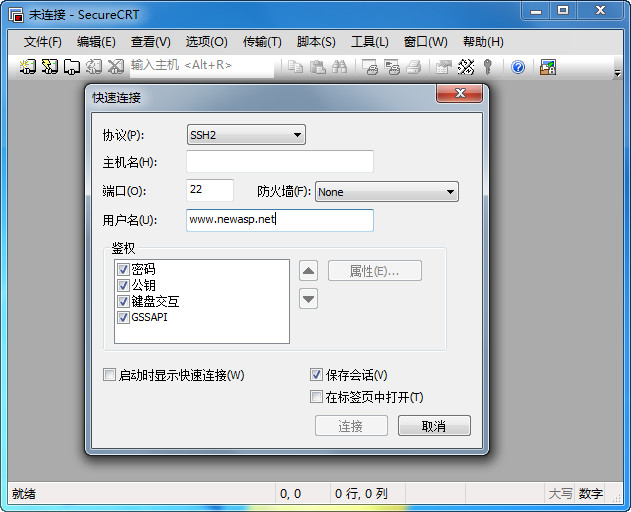
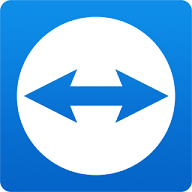 TeamViewer15破解
TeamViewer15破解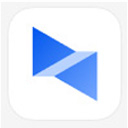 向日葵企业控制端
向日葵企业控制端 ToDesk远程控制软件免费
ToDesk远程控制软件免费 安卓投屏大师TC DS
安卓投屏大师TC DS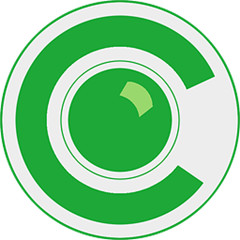 Seetong电脑版2024
Seetong电脑版2024 向日葵远程控制端
向日葵远程控制端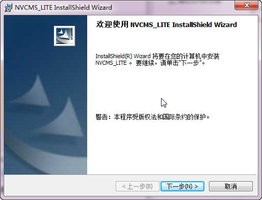 v380监控软件电脑版
v380监控软件电脑版 PRemoteM远程连接
PRemoteM远程连接 福凯威数字监控系统福凯威T版
福凯威数字监控系统福凯威T版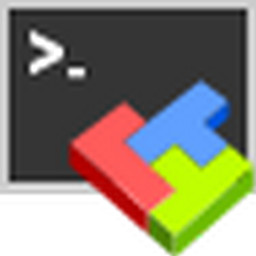 MobaXterm Professional
MobaXterm Professional MobaXterm中文版
MobaXterm中文版 TeamViewer QuickSupport插件
TeamViewer QuickSupport插件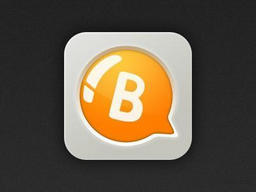 Brynhildr远程连接软件
Brynhildr远程连接软件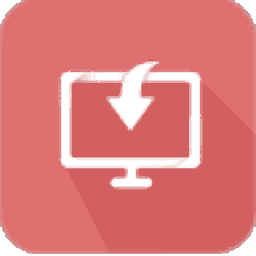 文香传屏PC版
文香传屏PC版 文香传屏电脑版
文香传屏电脑版 神卓远程控制
神卓远程控制 鹰眼中控系统
鹰眼中控系统 VNC Viewer电脑版
VNC Viewer电脑版 AnLink投屏软件
AnLink投屏软件 魔镜慧眼电脑版
魔镜慧眼电脑版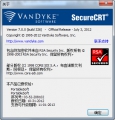
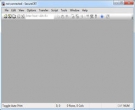
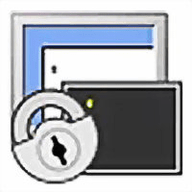
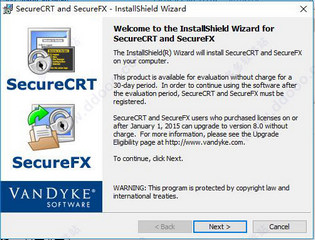
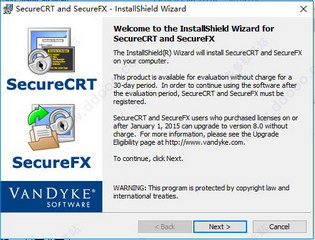

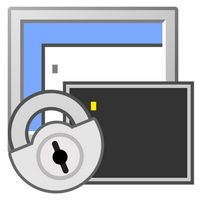

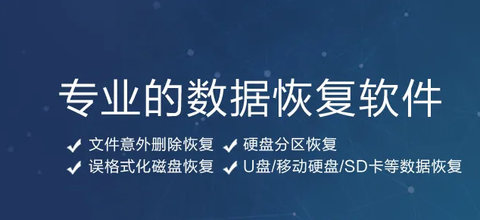 电脑数据恢复软件推荐
电脑数据恢复软件推荐 超级兔子数据恢复软件
超级兔子数据恢复软件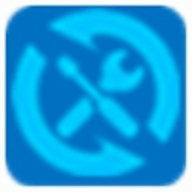 小白数据恢复专家
小白数据恢复专家 深度数据恢复软件
深度数据恢复软件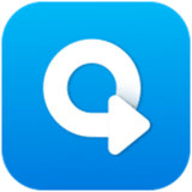 转转大师数据恢复软件
转转大师数据恢复软件 嗨格式数据恢复大师
嗨格式数据恢复大师 万兴数据恢复专家免费版
万兴数据恢复专家免费版 微数据恢复宝
微数据恢复宝 谷歌数据恢复工具
谷歌数据恢复工具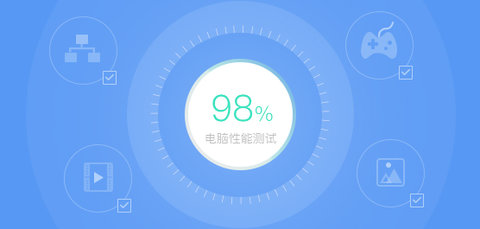 电脑性能测试软件有哪些
电脑性能测试软件有哪些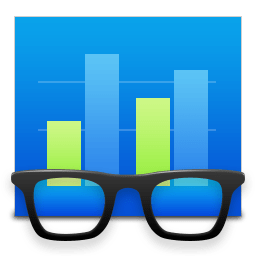 Geekbench5电脑版
Geekbench5电脑版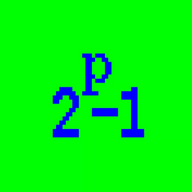 Prime95
Prime95 CPU-Z文件版
CPU-Z文件版 鲁大师最新版
鲁大师最新版 CrystalDiskMark中文美化版
CrystalDiskMark中文美化版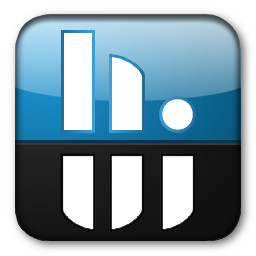 HWiNFO64
HWiNFO64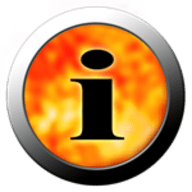 EVEREST Ultimate Edition
EVEREST Ultimate Edition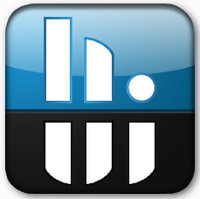 StressMyPC电脑硬件压力测试软件
StressMyPC电脑硬件压力测试软件 小鱼易连视频会议app
小鱼易连视频会议app 烽火终端
烽火终端 golo汽车大师app
golo汽车大师app METCSS
METCSS 药品终端网
药品终端网 云尚席终端系统
云尚席终端系统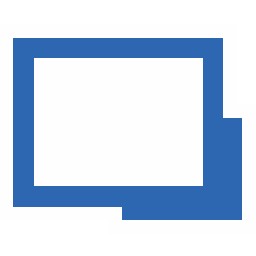 SSH客户端
SSH客户端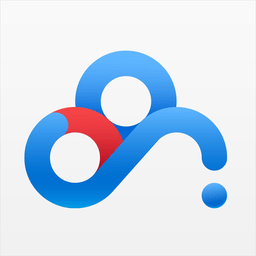 百度网盘linux版
百度网盘linux版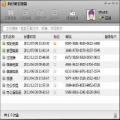 向日葵控制端 13.1 官方版
向日葵控制端 13.1 官方版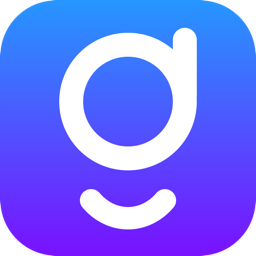 秒点远程控制 1.6.3 官方版
秒点远程控制 1.6.3 官方版 PuTTY 64位(远程SSH管理) 0.76.0 中文绿色版
PuTTY 64位(远程SSH管理) 0.76.0 中文绿色版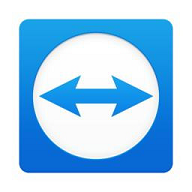 TeamViewer个人免费版 64位 15.32.3 官方版
TeamViewer个人免费版 64位 15.32.3 官方版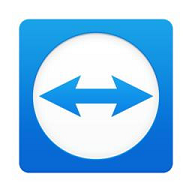 TeamViewer个人免费版 15.32.3 官方版
TeamViewer个人免费版 15.32.3 官方版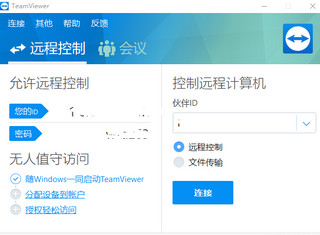 teamviewer商业用途限制破解 14.2.8352 俄罗斯中文版本
teamviewer商业用途限制破解 14.2.8352 俄罗斯中文版本 RealVNC 远程监控软件 4.6.3 中文破解
RealVNC 远程监控软件 4.6.3 中文破解 Xmanager Enterprise 5 5.0.1 简体中文版
Xmanager Enterprise 5 5.0.1 简体中文版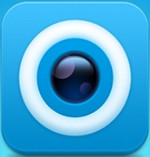 大华e眼录像播放器 1.1.0
大华e眼录像播放器 1.1.0 Xshell 5个人免费版 5.0.1325 终端模拟器 中文特别版
Xshell 5个人免费版 5.0.1325 终端模拟器 中文特别版